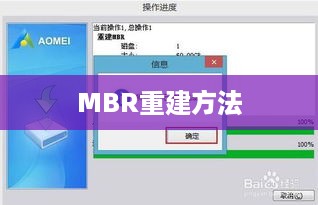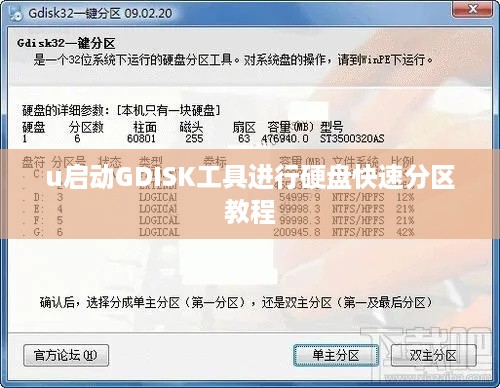傲梅分区助手是一款功能强大的硬盘分区工具,能够帮助用户快速进行硬盘分区,使用傲梅分区助手进行硬盘分区的教程简述如下:安装并打开傲梅分区助手,选择需要分区的硬盘;创建新的分区或调整现有分区大小;指定分区大小和位置,并应用更改;完成分区操作,整个过程简单易行,即使是不熟悉电脑操作的用户也能轻松完成。
随着计算机科技的飞速发展,硬盘分区已成为电脑用户必须掌握的一项基本技能,为此,傲梅分区助手作为一款功能强大、操作简便的分区软件,受到了广大用户的青睐,本文将通过详细的步骤,指导您如何使用傲梅分区助手进行硬盘快速分区,助您更好地管理和使用电脑存储空间。 在进行硬盘分区之前,请确保您已经备份了重要数据,以防数据丢失,请确保您的计算机已经安装了傲梅分区助手软件,若未安装,请先下载安装包并进行安装。
启动傲梅分区助手
打开计算机,进入操作系统,找到并打开傲梅分区助手。
选择目标硬盘
在傲梅分区助手中,您将看到计算机上所有的硬盘列表,请选择您想要进行分区的目标硬盘。
快速分区
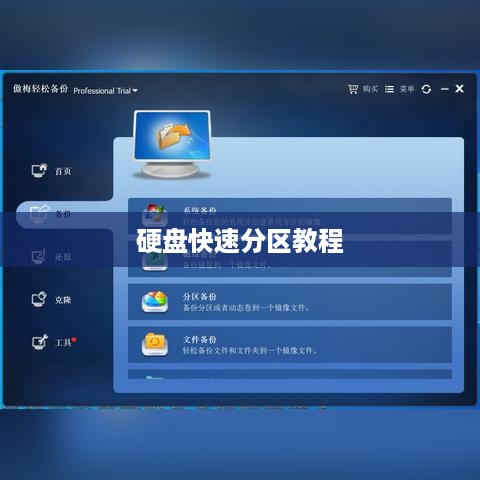
点击顶部菜单栏中的“快速分区”选项,傲梅分区助手将自动检测您的硬盘,并为您推荐合适的分区方案。
设置分区参数
在快速分区界面中,您可以根据自己的需求设置分区数量、分区大小及分区类型等参数。
格式化分区
设置完成后,点击“下一步”进入格式化分区界面,在此界面中,请选择您需要的文件系统(如NTFS、FAT32等)进行格式化。
执行分区操作
确认无误后,点击“执行”按钮开始执行分区操作,在执行过程中,请确保计算机保持通电状态,避免操作中断导致数据损失。
完成分区
执行完成后,您的硬盘将按照设定的参数进行分区,您可以进入计算机查看分区结果。
注意事项
- 分区前务必备份重要数据,以防数据丢失。
- 分区操作时,请确保计算机保持通电状态,避免操作中断。
- 分区过程中可能会出现意外情况导致数据损失,请谨慎操作。
- 傲梅分区助手提供多种分区方式,请根据您的需求选择合适的方式。
- 如需调整分区大小或移动分区位置,可使用傲梅分区助手的调整分区大小和功能。
- 定期对硬盘进行维护,以保证硬盘的正常使用。
常见问题解答
- 傲梅分区助手是否支持Windows系统? 答:是的,傲梅分区助手支持包括Windows 10、Windows 8、Windows 7等版本的Windows系统。
- 分区过程是否会影响计算机性能? 答:分区过程不会对计算机性能产生明显影响,但请避免在执行分区过程中进行其他大型操作,以免影响分区的顺利进行。
- 如何恢复误删除的分区? 答:如误删除分区,可使用傲梅分区助手的“恢复分区”功能进行恢复,请在删除分区前务必备份重要数据。
- 如何调整已分区的硬盘空间大小? 答:使用傲梅分区助手的“调整分区大小”功能,可以轻松调整已分区硬盘的空间大小。
- 如何备份和恢复硬盘数据? 答:傲梅分区助手提供数据备份和恢复功能,您可以在软件中找到相关选项进行操作,建议定期备份重要数据,以防数据丢失。
本文详细介绍了如何使用傲梅分区助手进行硬盘快速分区,以帮助读者更好地管理和使用电脑存储空间,在使用过程中,请遵循本文提供的教程和注意事项,以确保操作的顺利进行,如遇问题,可查阅常见问题解答或联系傲梅分区助手的客服支持。